
photo by Vectorportal
ガルルルル・・・うちのブログにはこんな凶暴な番犬がいますので
スパムコメントはお断りします。
はい・・・
WordPressにスパムコメント撃退プラグイン『Akismet(アキスメット)』を導入してみました。
Akismetは既にインストールされてました
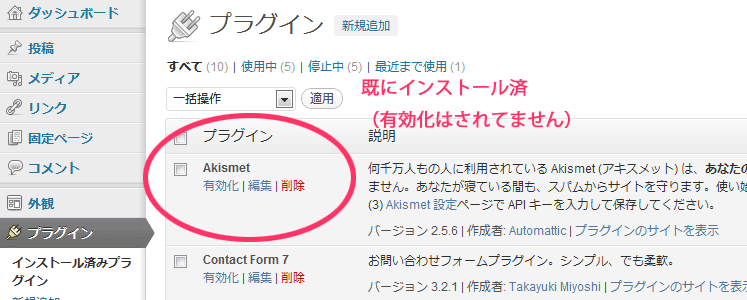
WordPressをインストールしたときにデフォルトでプレインストールされてるんですね。ただ、このAkismetを有効化して使うためにはAPIキーが必要なようです。
APIキーを取得する
Akismetを使うために必要なAPIキーは、このプラグインを提供してるAkismetから直接取得する方法と・・・WordPress.comから取得する方法の2通りがあるのですが、後者のWordPress.comから取得する方が簡単らしいのでこちらから取得してみました。
WordPress.comでアカウント登録する
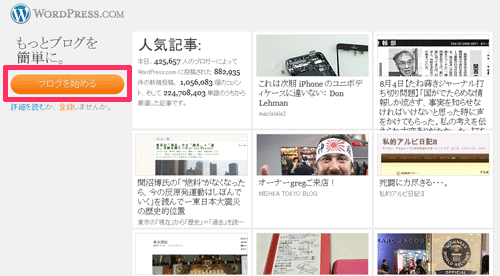
まずはWordPress.comトップページからアカウントを登録しましょう。WordPressは・・・サーバーにインストールして使うタイプ(このブログもWordPressです)が有名ですが、実はライブドアブログやFC2ブログのようなレンタルブログサービスもあります。それがWordPress.comですね。姉妹サイトみたいな関係でしょうか。
ブログを作成する必要は無い
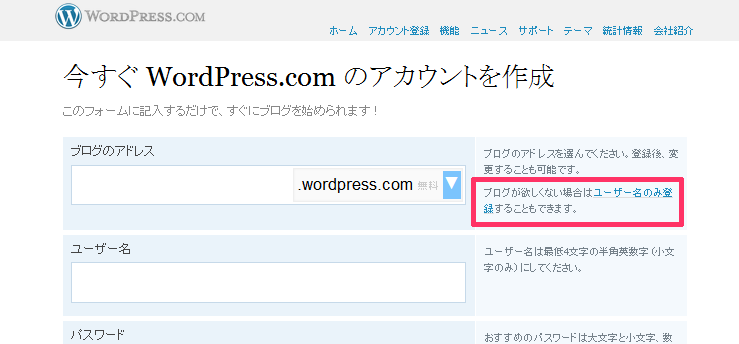
今回はWordPress.comのアカウントだけ作成して、ブログは作成しないことにします。
『ブログが欲しくない場合はユーザー名のみ登録することもできます。』の『ユーザー名のみ登録』をクリックします。
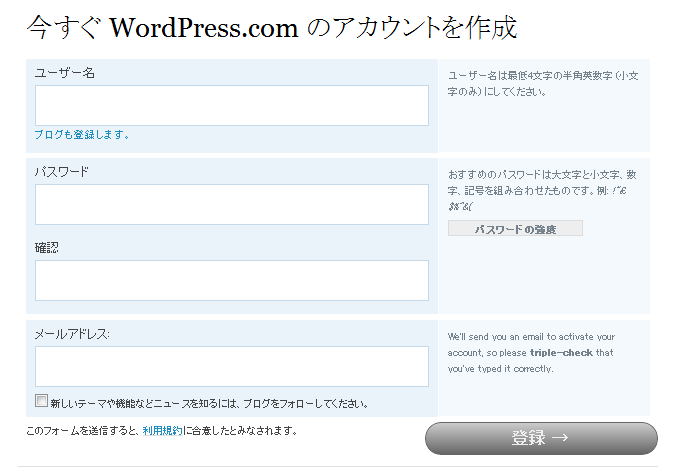
ユーザー名、パスワード、メールアドレスを入力して・・・登録ボタンを押しましょう♪

確認メールが届いてるハズなので、アカウントを有効化・・・をクリックしよう。
アカウント登録完了
先程のアカウントの有効化ボタンを押すと、WordPress.comのダッシュボードに飛びます。
また、それと同時に登録完了メールが届きます。
これでWordPress.comへのアカウント登録は完了です。
取得したAPIキーを確認する方法
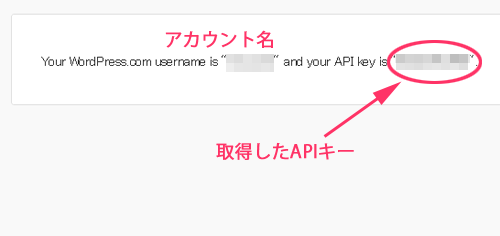
WordPress.comにログインした状態でhttp://apikey.wordpress.com/にアクセスすると、上記の画像のようなもの凄く寂しいページに飛びます。
WordPress.comでのユーザー名とAPIキーが確認できるページです。
このAPIキーが必要になりますので、メモっておきましょう。
Akismetを有効化して取得したAPIキーを入力する
WordPressにてデフォルトでプレインストールされてるAkismetは有効化されてません。まずは有効化しましょう。
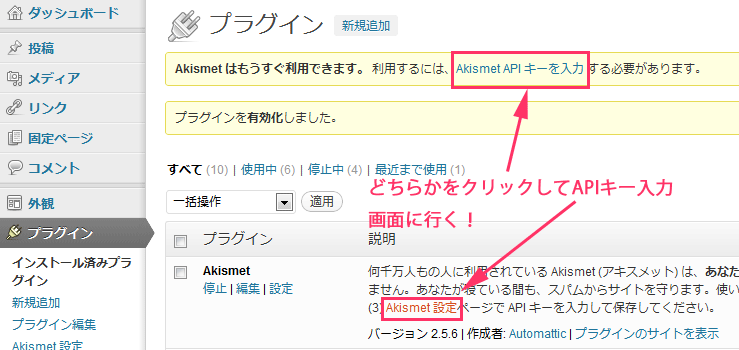
Akismetを有効化したら、上画像を参考にしてどちらかのリンクをクリックして・・・
先程取得したAPIキーを入力するための画面へ行きましょう。
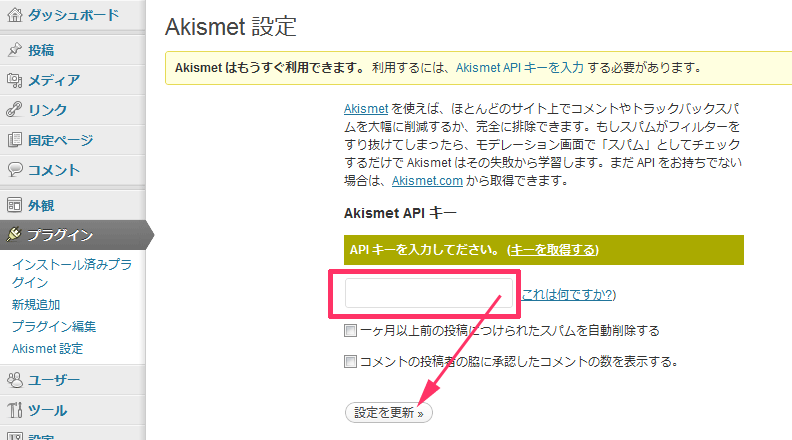
取得したAPIを入力して、『設定を更新』ボタンを押せば・・・
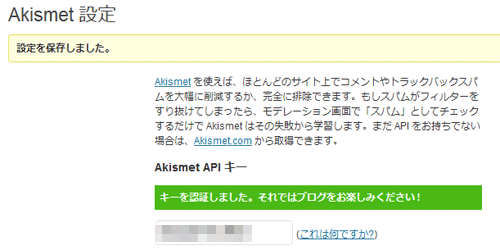
こんな感じのメッセージが出ます。
これにて全ての設定が完了しました。お疲れ様でした。
スパムコメントの確認方法
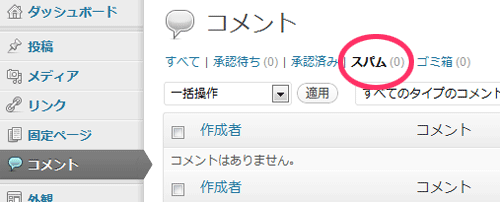
ダッシュボードのコメント>スパムから
スパムコメントが確認できます。
最後に・・・
よし、これでスパム対策完了なう♪
(ΦωΦ)フフフ…

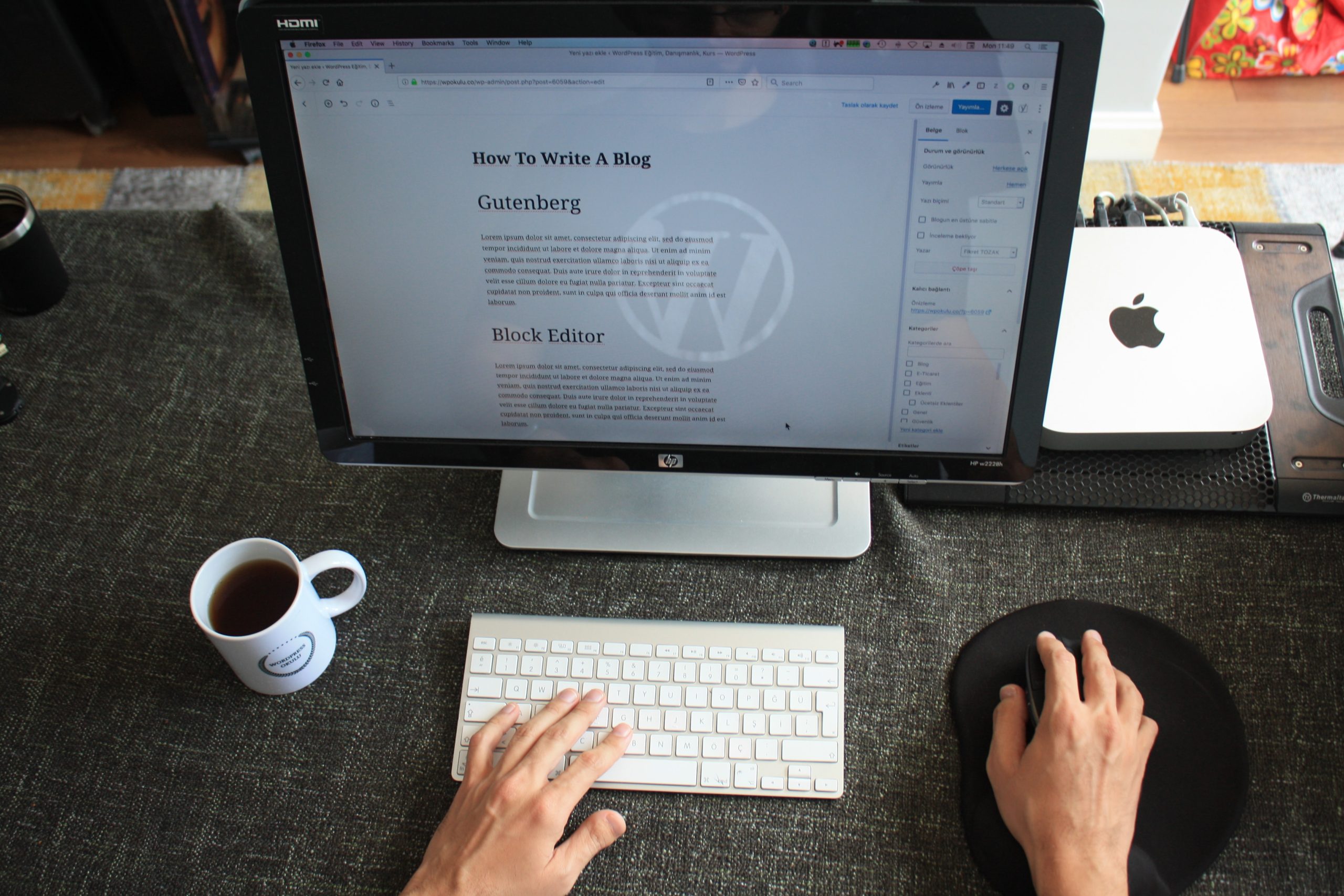
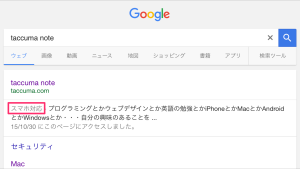
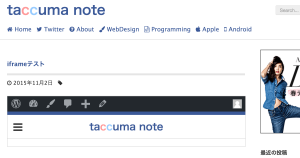
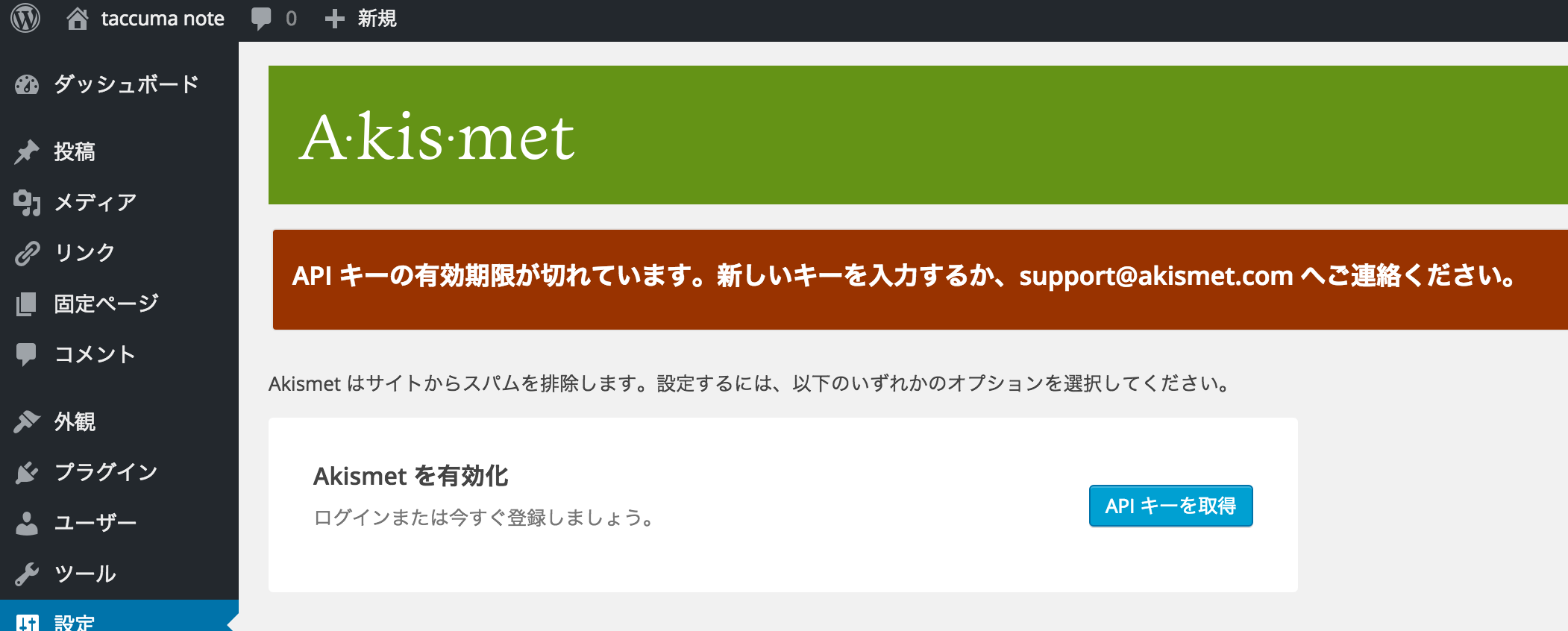
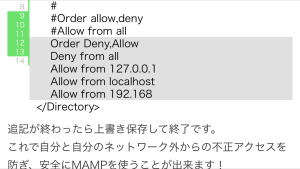
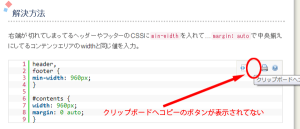
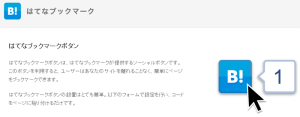

コメント